如果你遇到了一个想要保存的网页但是又没办法下载怎么办?或许将它打印出来是一个不错的主意,但是很多用户其实电脑并没有配备打印机,没关系,只需要安装一个虚拟PDF打印机,就可以解决这个问题了。
转转大师PDF虚拟打印机是一款功能丰富的PDF虚拟打印机软件。软件可以将PDF、PDF/A、PDF/X、PNG、TEXT、JEPG等多种格式的Windows文件通过虚拟打印来生成PDF,同时还支持批量打印功能,能让你轻松便捷的将文档转换。在输出文件时,转转大师PDF虚拟打印机还支持自定义文件输出的标题、封面、背景、水印、页面大小等个性化设置,方便用户使用,是办公必备的神器。
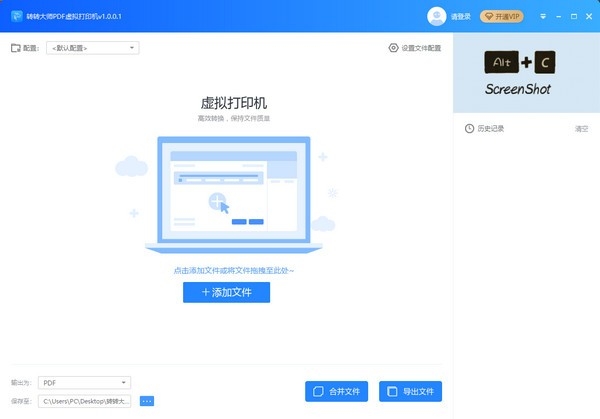
功能特色
1、将各种类型的Windows文件转化为PDF文件
2、可设置文件名字、标题、关键字、作者名字等
3、支持背景设置,也支持为文件设置新的背景
4、支持添加水印功能,可以在软件界面附加新的水印到文本
5、支持附件设置,可以将新的附件加载到PDF
6、支持封面设置,为当前的PDF设置封面
7、支持密码设置,为当前打印的PDF设置密码
8、支持权限设置功能,可以禁止复制、禁止打印、禁止编辑
转转PDF虚拟打印机怎么用
安装好了软件但是不会使用?没关系,下面为大家打来详细的使用教程
软件的主要功能分为两块:
1、将Word、Excel、PPT、JPG、TXT等文件打印成PDF
2、将网页打印成PDF
一,如何将Word、Excel、PPT、JPG、TXT等文件的打印成PDF?
转转大师PDF虚拟打印机可通过两种方式进行打印,操作步骤动态图如下所示:
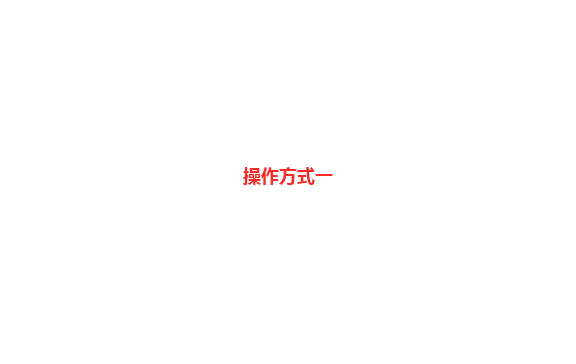
详细操作步骤:
1.直接通过软件实现打印
1、打开软件,点击【添加文件】,或者直接将文件拖拽进来。
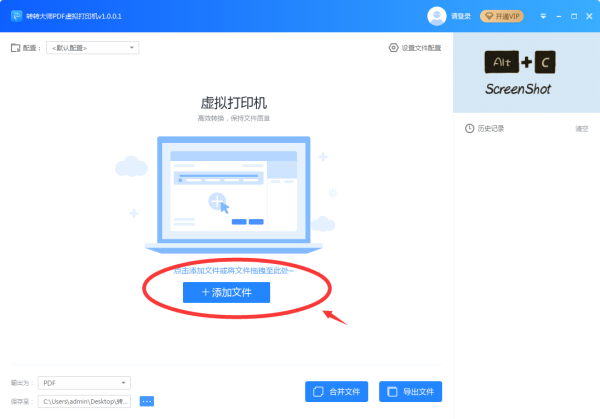
2、点击【设置文件配置】按钮,进行“配置设置”。
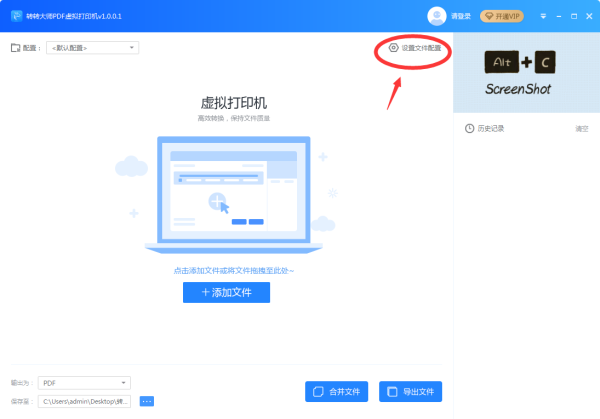
3、设置好参数,点击【保存设置】按钮
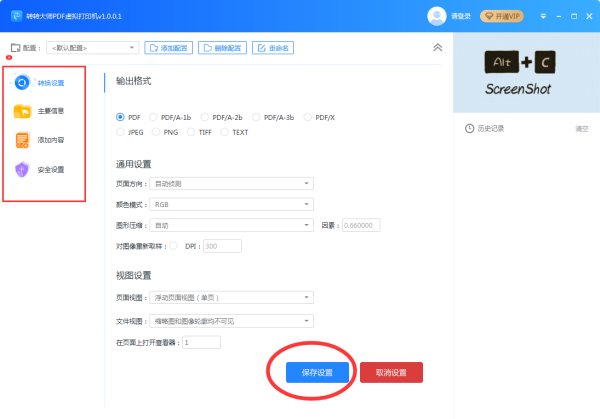
4、软件默认输出格式为PDF,还可选择JPEG,PNG,TIFF,Txt等多种输出格式
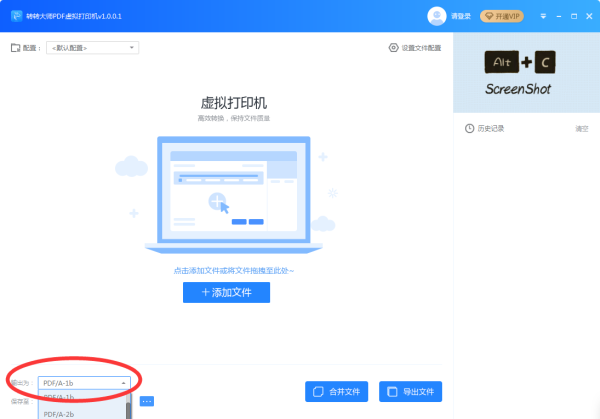
5、接下来选择【合并文件】或者【导出文件】,其中合并/导出的文件点击文件夹图标查看即可,系统默认输出路径的是桌面,也可以在左下角【保存至】自行更改。
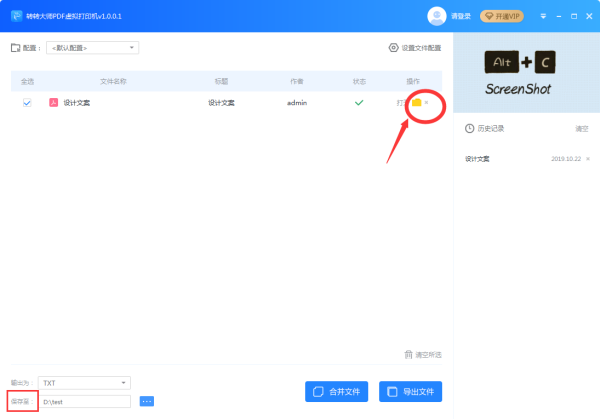
2.通过原程序自带打印机来打印
1、打开需要打印的文档,点击就【文件】-【打印】,选择打印机为【转转大师PDF虚拟打印机】。
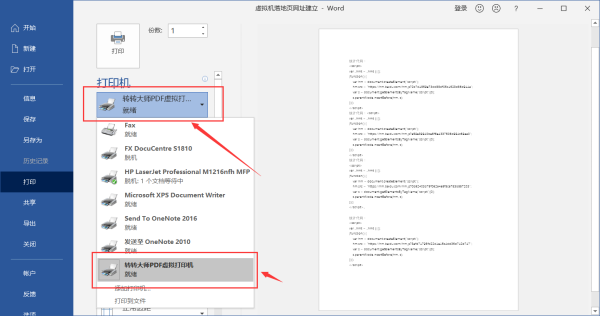
2、点击“打印”按钮。
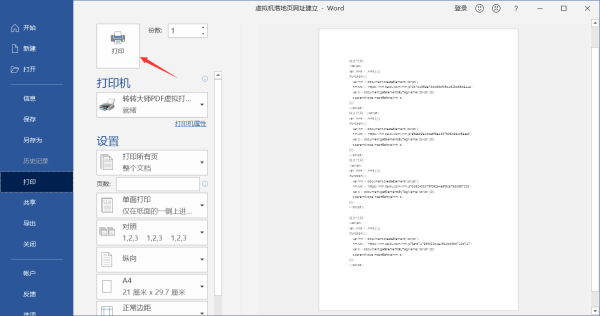
3、自动跳出转转大师PDF虚拟打印机软件操作界面,同上面的步骤设置好打印参数、输出格式。

4、选择【合并文件】或者【导出文件】即可完成打印。
操作方法如下:
1、打开要打印的网页,右键单击,选择“打印”。
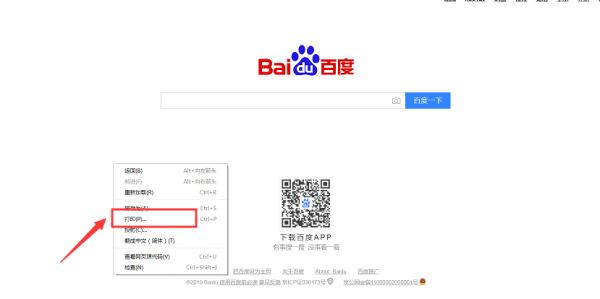
2、点击“更改...”,更改目标打印机。选择“转转大师PDF虚拟打印机”。
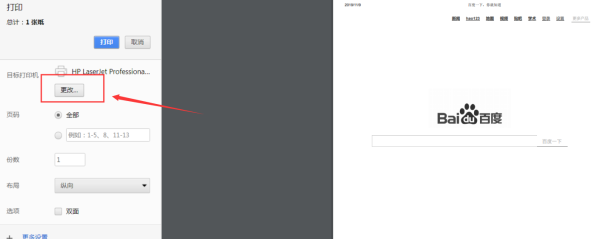
3、点击“打印”,就会跳到软件操作界面,其他的操作步骤同上面的介绍。


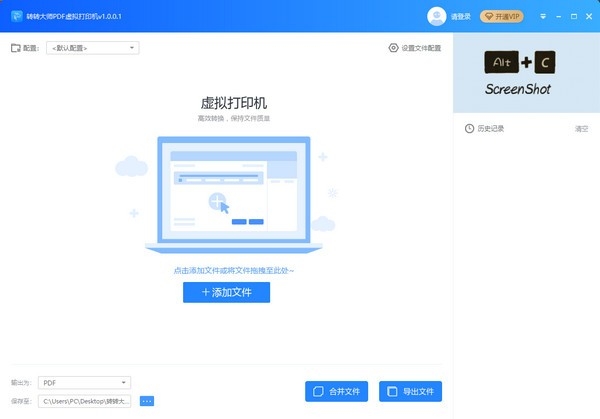
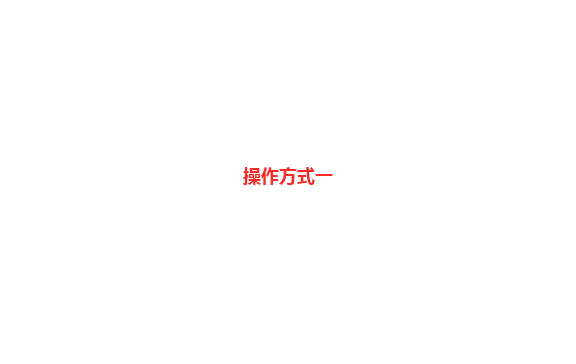
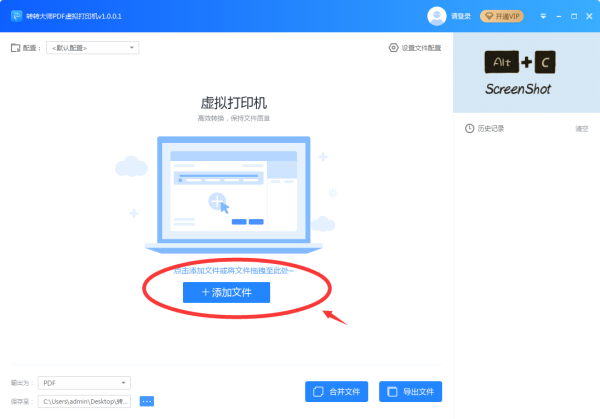
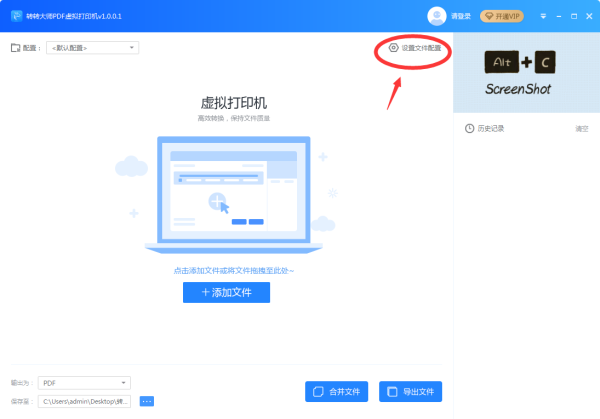
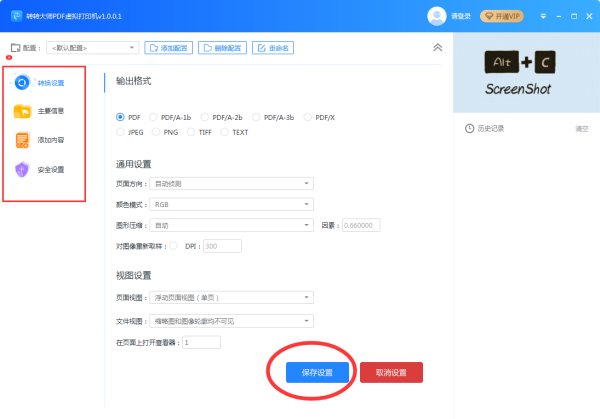
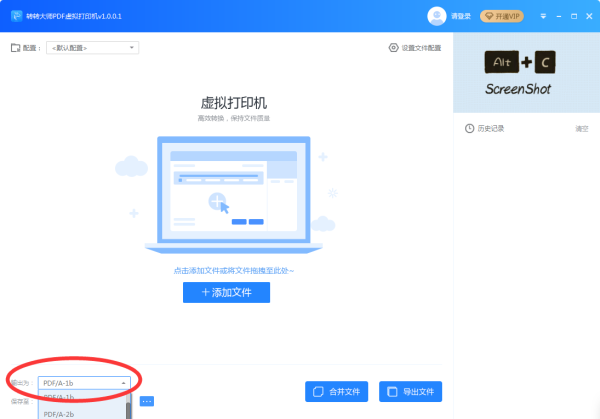
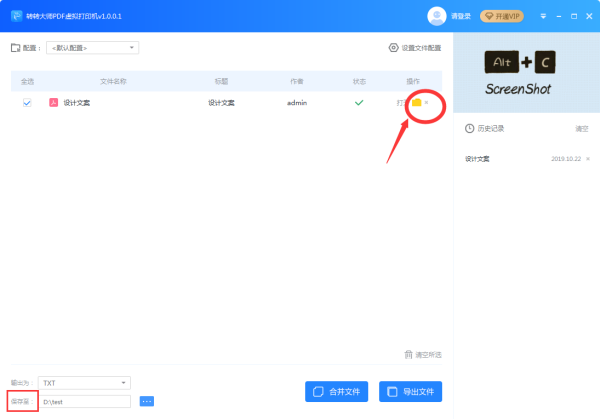
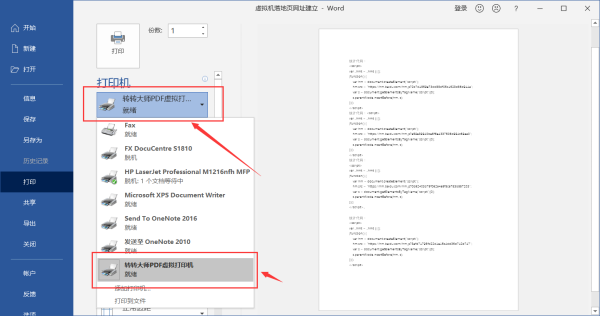
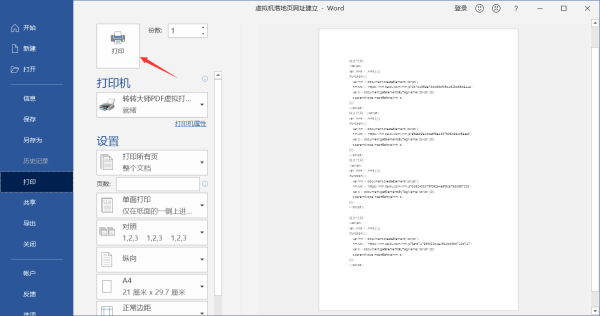

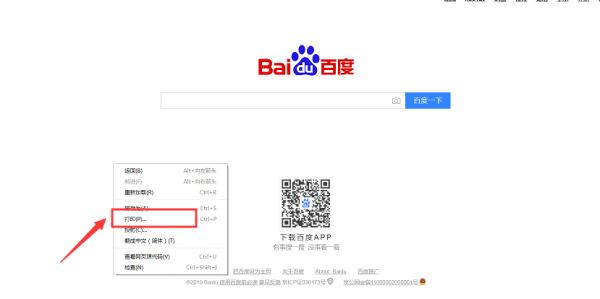
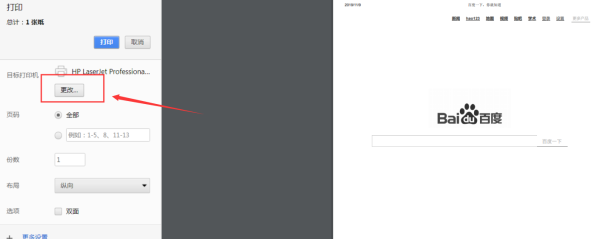
点击星星用来评分